
Die Shortcuts-App von Apple ist so leistungsfähig, wie Sie es möchten, und sie kann einige unglaubliche Dinge bewirken, wenn Sie wissen, wie man damit umgeht. Sie können es auch für einige supereinfache Dinge verwenden, z. B. zum Durchsuchen einer Website nach Text.
Wenn Sie regelmäßig auf einer Website nach etwas suchen müssen, sind Sie mit dem Website-Suchbetreiber zweifellos vertraut. Gehen Sie zu Google - oder verwenden Sie die Adressleiste - und geben Sie "site: nameofsite.com keywords" ein Suche diese Seite . Wenn Sie beispielsweise auf der How-To Geek-Website nach Verknüpfungen suchen, ist "site: howtogeek.com-Verknüpfungen" erforderlich, und Sie werden mit den Ergebnissen belohnt.
Es ist kein komplizierter Prozess, aber es ist umständlich, jedes Mal etwas abzutippen. Das bringt uns zu Shortcuts. Und keine Sorge, wenn Sie zum Ende springen und die Verknüpfung herunterladen möchten, ist das auch in Ordnung.
So erstellen Sie eine Verknüpfung zum Durchsuchen einer Website
Wie Verknüpfungen gehen, ist dies ziemlich einfach. Es besteht aus zwei Variablen und einem Textfeld und benötigt nur vier Aktionen, um zu funktionieren.
Öffnen Sie zunächst die Verknüpfungen und tippen Sie oben rechts auf dem Bildschirm auf das kleine Symbol „+“.

Suchen Sie als Nächstes nach "Nach Eingabe fragen" und tippen Sie darauf. Führen Sie dies zweimal aus, um zwei Aktionen zu erstellen.

Geben Sie Text in die beiden neuen Aktionen ein. Hierbei handelt es sich um Popups, in denen Sie nach der Website gefragt werden, nach der Sie suchen möchten, und anschließend nach den zu verwendenden Schlüsselwörtern. Beispiele finden Sie in den Screenshots.
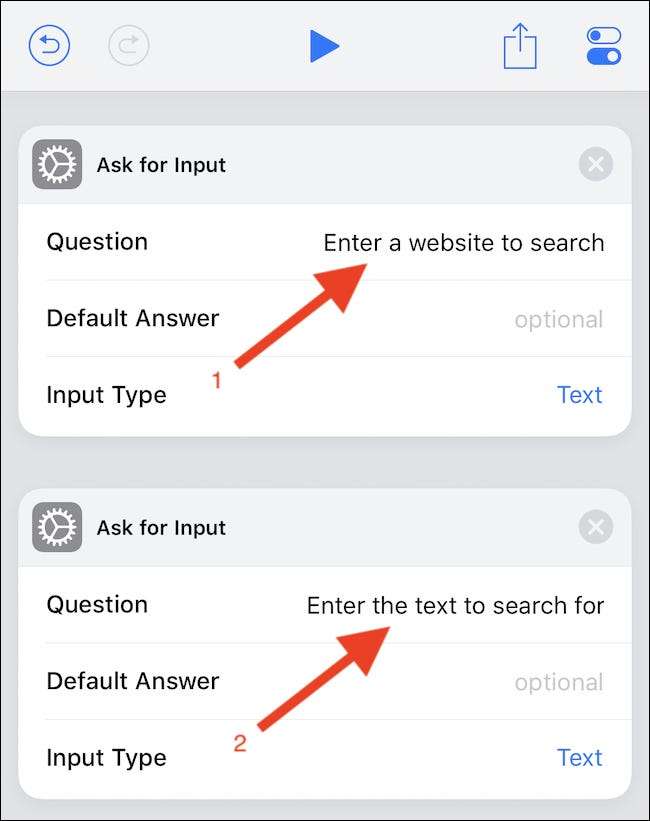
Suchen Sie als Nächstes nach einer Textaktion und tippen Sie darauf. Geben Sie "site:" ein und tippen Sie dann auf die Schaltfläche "Magic Variable".

Wählen Sie die erste der beiden zuvor erstellten Eingabeaktionen aus.
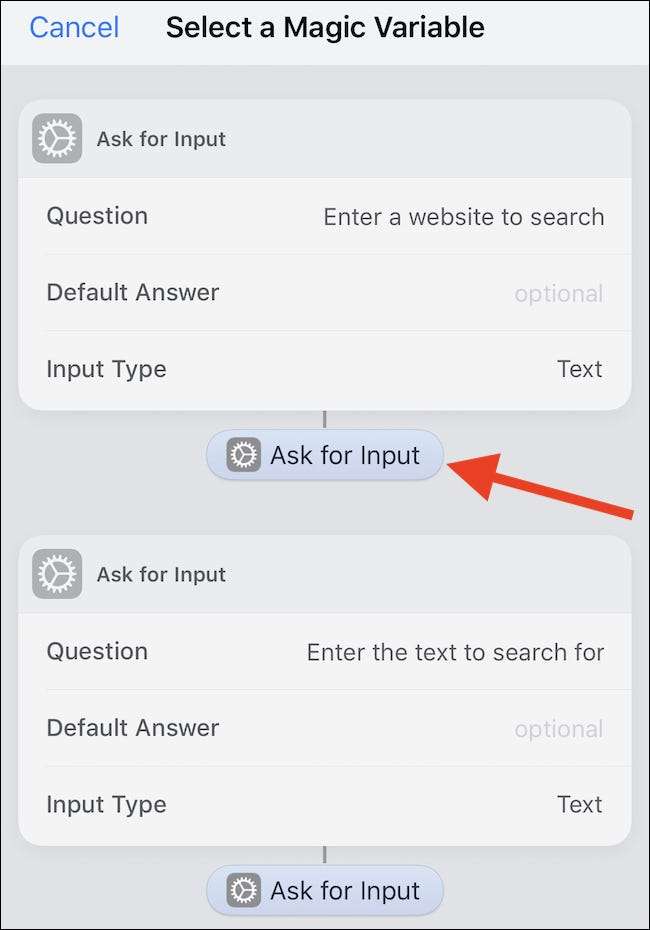
Geben Sie nun ein Leerzeichen ein und wählen Sie eine andere magische Variable aus. Wählen Sie dieses Mal die zweite Texteingabe aus, die wir zuvor erstellt haben.
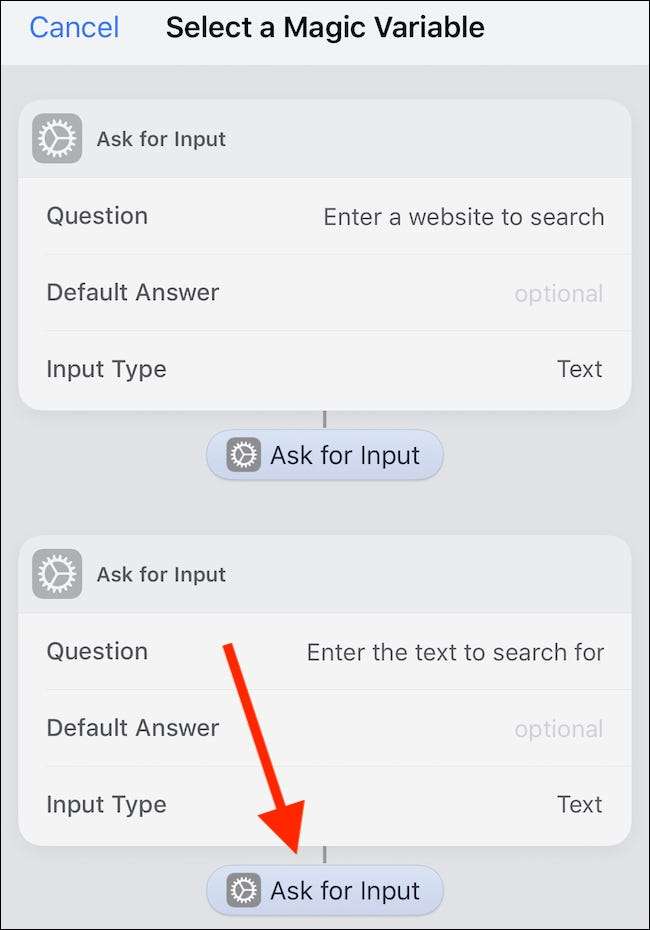
Suchen Sie abschließend nach einer Aktion "Web durchsuchen" und tippen Sie darauf.
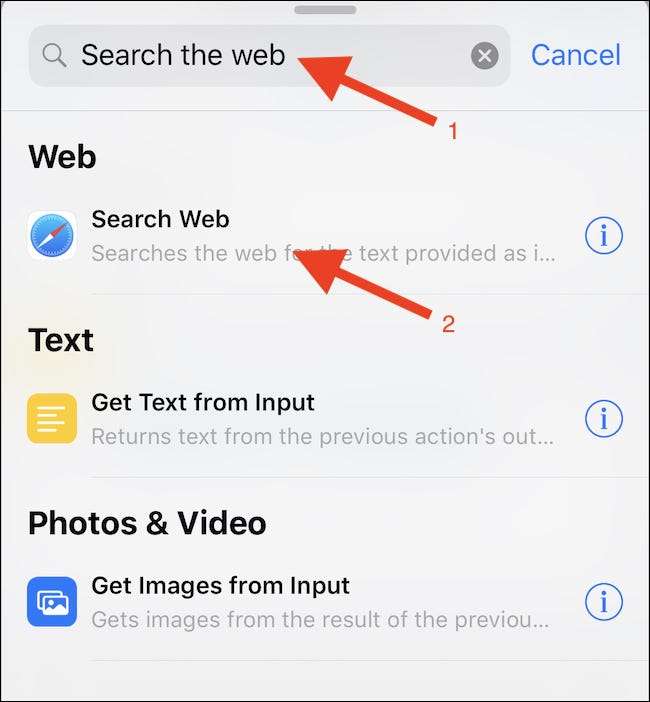
Und das ist alles. Führen Sie Ihre Verknüpfung aus, und Sie werden begeistert sein. Es ist wie Magie!
Sie können Führen Sie die Verknüpfung aus Greifen Sie über die Shortcuts-App über ein Widget darauf zu oder fügen Sie es Ihrem Startbildschirm hinzu.
Alternativ können Sie auf dieselbe Verknüpfung zugreifen und diese herunterladen Hier . Tun Sie dies, wenn Sie die von Ihnen erstellte Verknüpfung mit dem Original vergleichen möchten, insbesondere wenn Sie Probleme haben.







